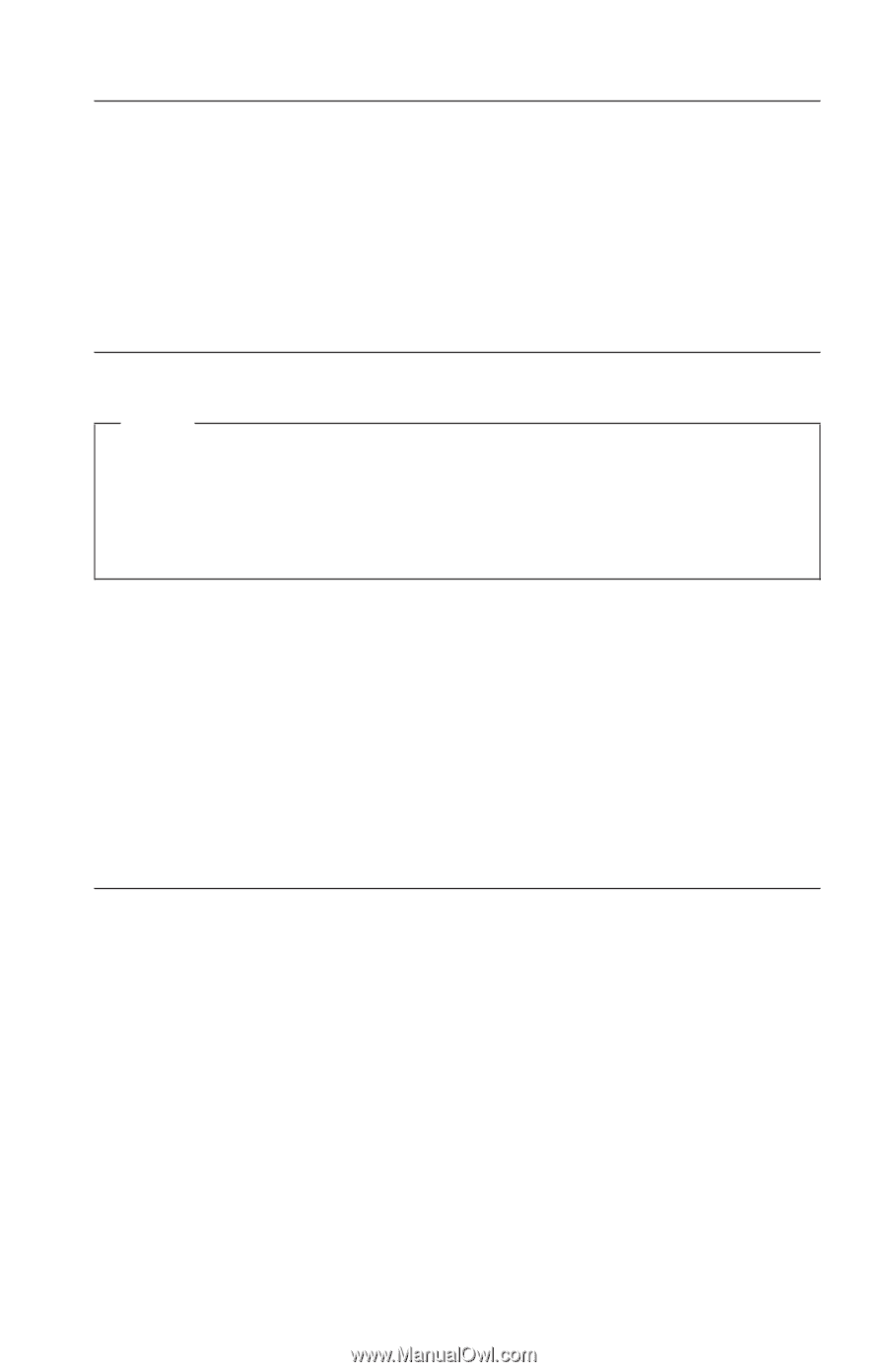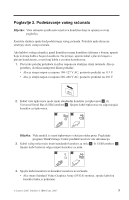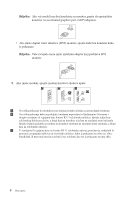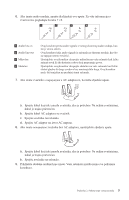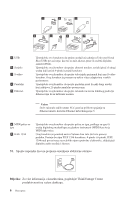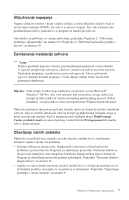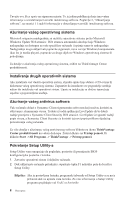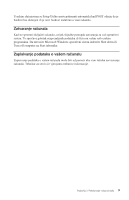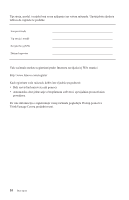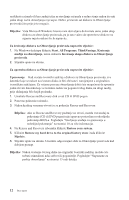Lenovo ThinkCentre A52 (Croatian) Quick reference guide - Page 25
Uključivanje, napajanja, Završavanje, instalacije, softvera, Obavljanje, važnih, zadataka
 |
View all Lenovo ThinkCentre A52 manuals
Add to My Manuals
Save this manual to your list of manuals |
Page 25 highlights
Uključivanje napajanja Najprije uključite monitor i druge vanjske ure aje, a zatim uključite računalo. Kad se završi samo-testiranje (POST), zatvorit će se prozor s logom. Ako vaše računalo ima predinstalirani softver, pokrenut će se program za instalaciju softvera. Ako nai ete na probleme za vrijeme pokretanja, pogledajte Poglavlje 5, "Otkrivanje problema i dijagnostika", na stranici 23 i Poglavlje 4, "Dobivanje korisničke podrške i servisa", na stranici 19. Završavanje instalacije softvera Važno Pažljivo pročitajte ugovore o licenci prije korištenja programa na ovom računalu. Ti ugovori detaljiziraju vaša prava, obaveze i jamstva za softver na ovom računalu. Upotrebom programa, vi prihvaćate uvjete ovih ugovora. Ako ne prihvaćate ugovore, nemojte koristiti programe. U tom slučaju odmah vratite sistem radi potpunog refundiranja. Bilješka: Neki modeli možda imaju instaliranu višejezičnu verziju Microsoft® Windows® XP Pro. Ako vaše računalo ima višejezičnu verziju, dobit ćete prompt za izbor jezika za vrijeme inicijalnog instalacijskog procesa. Nakon instalacije, verzija jezika se može promijeniti kroz Windows kontrolni panel. Nakon što pokrenete računalo po prvi put, slijedite upute na ekranu da završite instalaciju softvera. Ako ne završite instalaciju softvera kod prvog uključivanja računala, mogu se desiti neočekivani rezultati. Kad se instalacija završi kliknite ikonu ThinkVantage Centar produktivnosti na vašem desktopu i zatim kliknite Pristup pomoći da naučite više o vašem računalu. Obavljanje važnih zadataka Nakon što ste podesili vaše računalo, izvedite sljedeće zadatke što će vam kasnije uštedjeti vrijeme i riješiti vas problema: v Kreirajte disketu za dijagnostiku. Dijagnostički alat može izolirati hardverske probleme, a postoji kao dio Programa za obnavljanje proizvoda. Pravljenje diskete za dijagnostiku unaprijed, vam omogućuje korištenje dijagnostičkog alata u slučaju da Program za obnavljanje proizvoda postane nedostupan. Pogledajte "Kreiranje diskete s dijagnostikom" na stranici 26. v Zapišite za vaše računalo tip stroja, model i serijski broj. U slučaju da zatrebate servis ili tehničku podršku, vjerojatno će vas pitati za te informacije. Pogledajte "Zapisivanje podataka o vašem računalu" na stranici 9. Poglavlje 2. Podešavanje vašeg računala 7